Kontroler DualShock 4 zadebiutował wraz z konsolą PS4 w 2013 roku. Oferuje kilka ulepszeń w stosunku do swojego poprzednika, DualShock 3. Jakość wykonania jest solidna, dobrze leży w dłoni i sprawili, że wyzwalacze są znacznie lepsze w tej wersji. faktycznie zacznij go używać w strzelankach pierwszoosobowych. Jeśli chcesz kupić nowy kontroler do gier na komputerze, mimo że kontroler PS4 leży gdzieś w domu, być może będziesz musiał ponownie przemyśleć. Tak, w rzeczywistości możesz używać kontrolera DualShock 4 do grania w gry na PC i jest na to więcej niż tylko jeden sposób. Więc bez zbędnych ceregieli, przyjrzyjmy się, jak używać kontrolera DualShock 4 PS4 na komputerze:
Pobierz i zainstaluj DS4Windows
Uwaga: Aby oprogramowanie działało poprawnie z kontrolerem DualShock 4, w systemie powinien być uruchomiony system Windows 10, 8 lub 8.1. Rozumiem, że Steam niedawno dodał obsługę DualShock 4 we wszystkich grach dostępnych w sklepie Steam. Pamiętaj, że większość innych gier nadal nie działa z DualShock 4 po wyjęciu z pudełka
Jeśli myślisz, że możesz łatwo podłączyć kontroler DualShock 4 do komputera za pomocą kabla USB i od razu zacząć grać w swoje gry, to się mylisz. To nie jest takie proste, ponieważ będziesz potrzebować darmowego oprogramowania, takiego jak DS4Windows. Spójrz na następujące kroki, aby dowiedzieć się, jak go zainstalować:
- Po kliknięciu „Pobierz teraz" przycisk na ich stronie internetowej, zostaniesz przeniesiony na stronę github. Będziesz musiał kliknąć „DS4Windows.zip” plik w sekcji Pobieranie, aby faktycznie rozpocząć pobieranie oprogramowania. Rozmiar pliku to 1,12 MB, więc powinieneś być w stanie zakończyć pobieranie w ciągu kilku sekund.
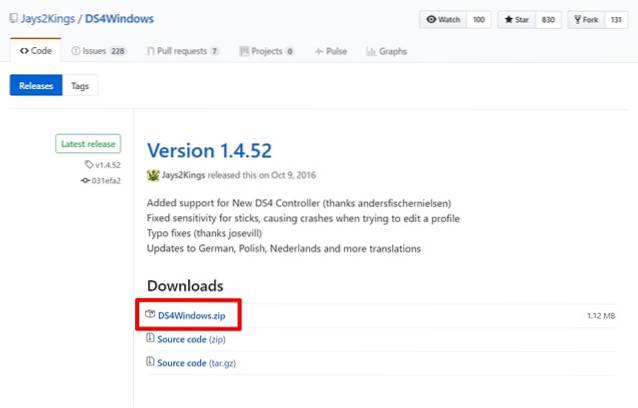
- Po pobraniu pliku wypakuj plik RAR i kliknij „DS4Windows ” aby zainstalować oprogramowanie na swoim komputerze. Nie klikaj DS4Updater.
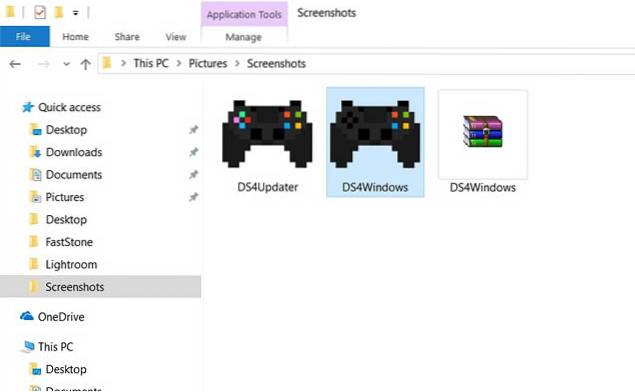
Skonfiguruj DS4Windows
Samo zainstalowanie oprogramowania nie zdziałaby cudów, musimy je skonfigurować i zainstalować sterowniki do kontrolera DualShock 4 i skonfigurować go, zanim będziemy mogli go uruchomić. Spójrz więc na następujące kroki, aby dokładnie wiedzieć, jak to zrobić:
- Po zakończeniu procesu instalacji pojawi się okno powitalne, w którym zostaniesz poproszony o zainstalowanie sterowników. Kliknij „Zainstaluj sterownik DS4 ” aby pobrać i zainstalować niezbędne sterowniki kontrolera. Ten proces zakończy się za kilka sekund.
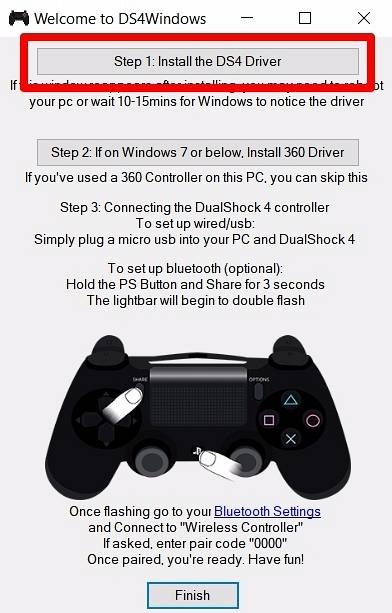
- Gdy w menu pojawi się napis „Instalacja zakończona”, kliknij „koniec”I prawie skończyłeś cały proces konfiguracji, poza faktycznym podłączeniem kontrolera.
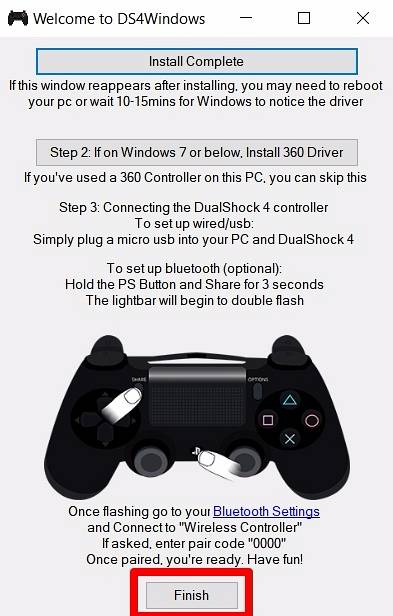
Podłączanie DualShock 4 za pomocą kabla USB
Teraz, gdy masz już zainstalowane oprogramowanie, wystarczy, że podłączysz kontroler DualShock 4 do komputera PC lub laptopa za pomocą kabla USB. Teraz otwórz oprogramowanie DS4Windows i kliknij plik „Kontrolery ” patka. Jeśli kontroler jest rzeczywiście podłączony do komputera, identyfikator urządzenia i stan połączenia zostaną wyświetlone bezpośrednio poniżej. Jeśli chcesz go odłączyć, możesz to zrobić w dowolnym momencie, po prostu klikając „Zatrzymać" przycisk w dolnej części okna.
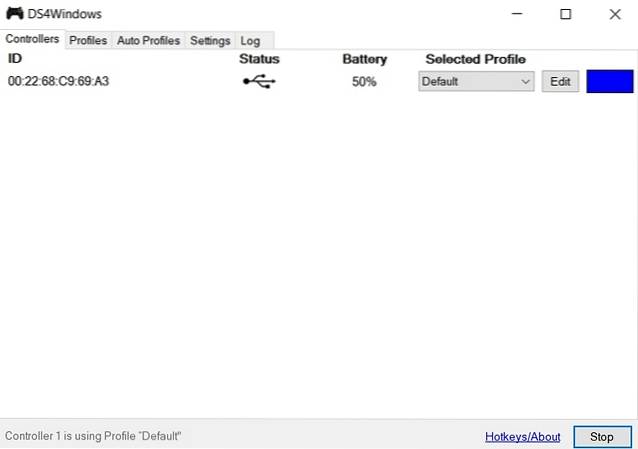
Łączenie DualShock 4 bezprzewodowo przez Bluetooth
Jeśli Twój komputer lub laptop ma wbudowany Bluetooth, możesz bezprzewodowo podłączyć DualShock 4 do swojego systemu za pomocą DS4Windows. Jeśli jednak twój system nie ma Bluetooth, możesz kupić klucz USB, taki jak adapter Bluetooth Amotus, za mniej niż 10 USD na Amazon. Aby podłączyć kontroler przez Bluetooth, po prostu wykonaj poniższe czynności:
- Przejdź do ustawień Bluetooth swojego komputera, po prostu pisząc „Ustawienia Bluetooth i innych urządzeń ” na pasku wyszukiwania Cortana i kliknij to. Teraz po prostu włącz Bluetooth i kliknij „Dodaj Bluetooth lub inne urządzenie ” i kliknij „Bluetooth” jeszcze raz.
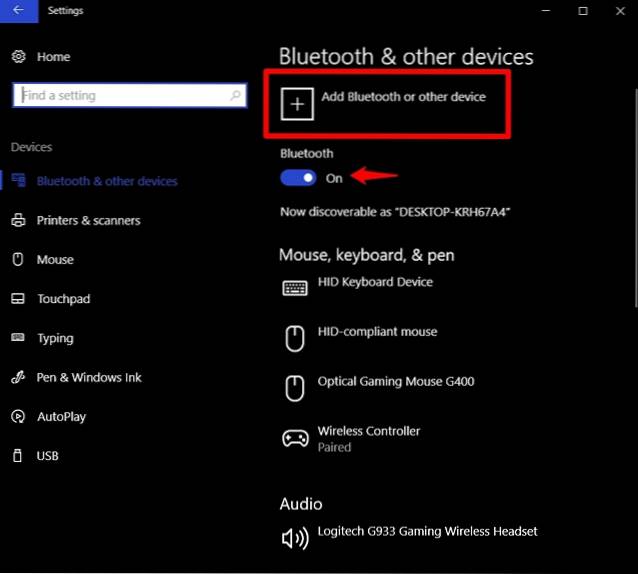
- Teraz rozpocznij parowanie kontrolera DualShock 4 z komputerem przez przytrzymując jednocześnie przycisk PS i przycisk Share przez kilka sekund.
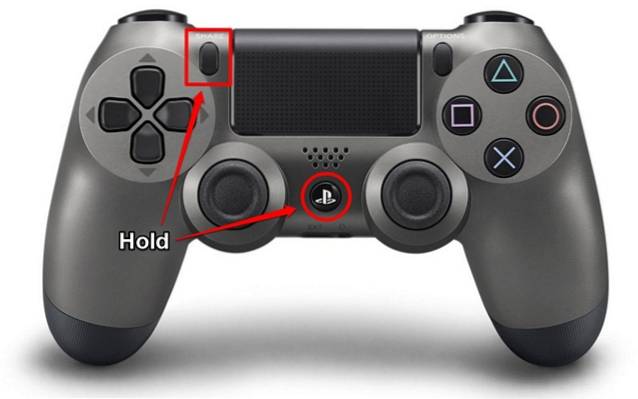
- Teraz twój kontroler pojawi się w oknie urządzeń Bluetooth na twoim komputerze. Kliknij „Kontroler bezprzewodowy" połączyć. To wszystko, udało Ci się bezprzewodowo podłączyć DualShock 4 do komputera.
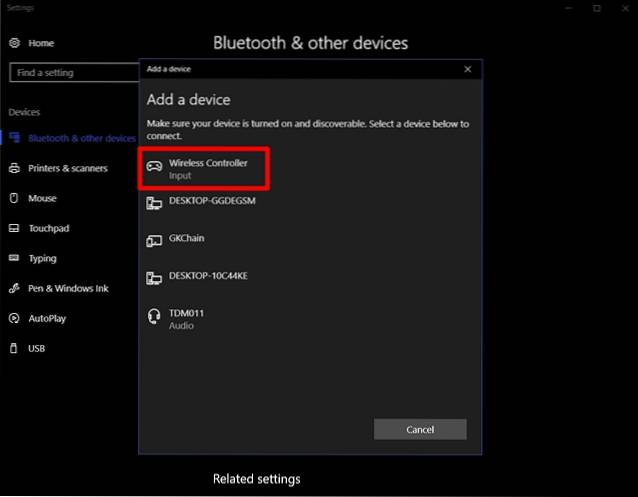
Oficjalna metoda podłączenia DualShock4 do komputera
Jeśli uważasz, że cały proces instalowania oprogramowania innej firmy i majstrowania przy nim jest dla Ciebie zbyt kłopotliwy, nie martw się. W zeszłym roku Sony wypuściło Klucz USB DualShock 4 który w pełni obsługuje komputery PC i Mac bez potrzeby dodatkowego oprogramowania za 25 USD. Sony twierdzi, że klucz sprzętowy zapewnia pełny dostęp do przycisków, drążków analogowych, panelu dotykowego, paska świetlnego, czujników ruchu, wibracji i gniazda słuchawkowego stereo. Cóż, jeśli chcesz uwolnić pełne możliwości kontrolera DualShock 4 na swoim komputerze, to jest najlepszy wybór. Jest obecnie dostępny na Amazon za niecałe 22 USD, więc kup go, zanim skończy się go w magazynie. Jeśli nadal nie chcesz wydawać pieniędzy na podłączenie kontrolera, DS4Windows jest darmowym oprogramowaniem, którego musisz używać.

ZOBACZ TAKŻE: 10 najlepszych skórek kontrolera PS4, które możesz kupić
Użyj DualShock4 na swoim komputerze, używając tych metod
Cóż, jeśli zastosujesz jedną z tych metod, niekoniecznie musisz posiadać dedykowany kontroler tylko do gier na komputerze. Istnieje wiele sposobów podłączenia DualShock 4, a DS4Windows nie jest jedynym oprogramowaniem innych firm, z którego możesz korzystać. InputMapper to kolejne dobrze znane oprogramowanie, którego możesz używać. Możesz także użyć klucza USB firmy Sony, jeśli nie chcesz korzystać z oprogramowania innej firmy.
Czy jesteś więc gotowy, aby zaoszczędzić część ciężko zarobionej gotówki za pomocą oprogramowania DS4Windows? Jeśli tak, daj nam znać, jak przebiegał proces konfiguracji i jak ten artykuł Ci pomógł, kręcąc swoje poglądy w sekcji komentarzy poniżej.
 Gadgetshowto
Gadgetshowto



